
Reparo de fotos com IA
Repare suas fotos, melhore a qualidade e restaure momentos preciosos com uma solução baseada em IA.
18/01/2022 • Arquivado para: Recuperação de emails • Soluções comprovadas
Permita que o Outlook exclua e-mail do remetente selecionado automaticamente em sua caixa de email!
Você recebe muitos e-mails por dia, alguns dos quais inúteis e de marketing? Em caso afirmativo, sua caixa de email do Outlook pode encher rapidamente. Com tantos e-mails, o Outlook fica pesado e lento. Se você deseja excluir qualquer e-mail de marketing indesejado ou spam, você precisa entender o recurso de exclusão automática do Outlook.
O Outlook é um programa poderoso com recursos e regras incríveis que podem ajudá-lo a excluir e-mails automaticamente. Neste artigo, iremos orientá-lo sobre como excluir e-mails do Outlook automaticamente.
O Microsoft Outlook oferece uma boa maneira de gerenciar e organizar e-mail usando regras. A regra do Outlook é uma condição, você pode configurá-la para organizar seus e-mails enviados ou recebidos. Por exemplo, você pode usar regras para salvar mensagens de remetentes específicos em pastas específicas.
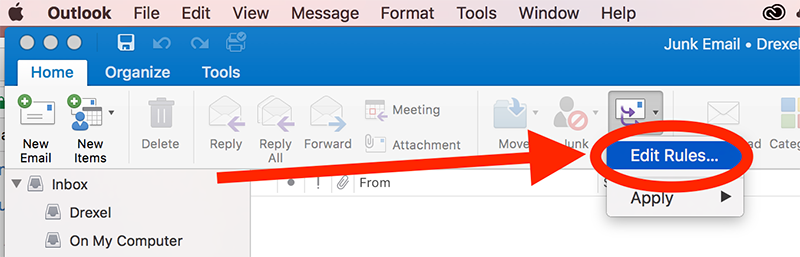
As regras do Outlook são muito úteis e também oferecem muitos recursos. Aqui estão alguns dos recursos da regra do Outlook.
Com uma regra, você pode enviar automaticamente uma cópia das mensagens enviadas para a pessoa, empresa ou grupo desejado. O Outlook pode criar automaticamente uma cópia carbono (Cc) de qualquer endereço que você especificar em cada mensagem enviada.
Com a ajuda da regra do Outlook, você pode usar o recurso Respostas Automáticas para enviar respostas automaticamente.
Observção: Mantenha o Outlook em execução para o recurso de resposta automática.
Se você está esperando ansiosamente por um e-mail de alguém ou de seu chefe, crie uma regra de alerta. Quando você recebe um e-mail de uma pessoa especial especificada na regra, a regra do Outlook sempre exibirá um alerta.
Ao usar as regras do Outlook, você pode mover todas as mensagens recebidas de alguém para a pasta especificada. Por exemplo, você pode mover todos os e-mails de support@xyz.com para uma pasta específica.
Use as regras do Outlook para mover emails sobre um assunto em uma pasta específica. Ex: Copie todos os e-mails com o assunto Relatório Diário para a pasta de Relatório Diário.
Usando regras de exclusão automática, você pode criar várias automações para mover e-mails indesejados para arquivar ou excluir pastas. Ao fazer isso, quando você receber qualquer item indesejado do remetente especificado, ele irá automaticamente para a pasta de exclusão.
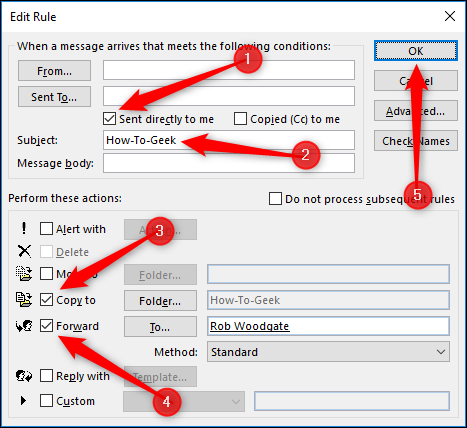
Você também pode estar interessado em:
Você está cansado de excluir arquivos da lixeira ou pastas da lixeira uma por uma? Nesse caso, use regras para excluir automaticamente os e-mails do Outlook.
As regras de exclusão do Outlook verificarão todos os e-mails recebidos e endereços de remetentes. Se o endereço de e-mail corresponder ao conteúdo que você preencheu na regra, o Outlook irá excluir automaticamente em vez de mover para a pasta de lixo.
Aqui estão os passos para criar uma regra de exclusão automática do Outlook.
Passo 1: Vá para o Outlook web e entre nele usando suas credenciais de login.
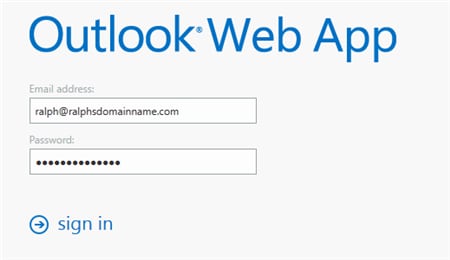
Passo 2: Selecione um e-mail como um e-mail de marketing ou e-mail irrelevante e abra.

Passo 3: Agora, clique no menu de três pontos e selecione "Criar regra".
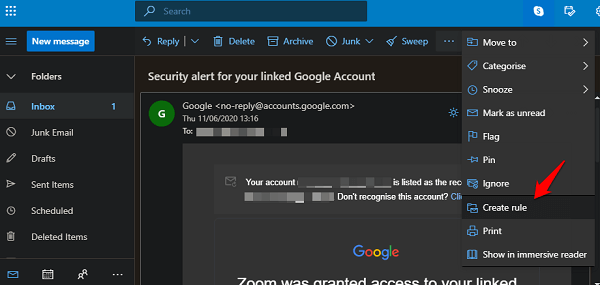
Passo 4: Depois disso, crie uma regra para mover as mensagens indesejadas do remetente para os Itens Excluídos.
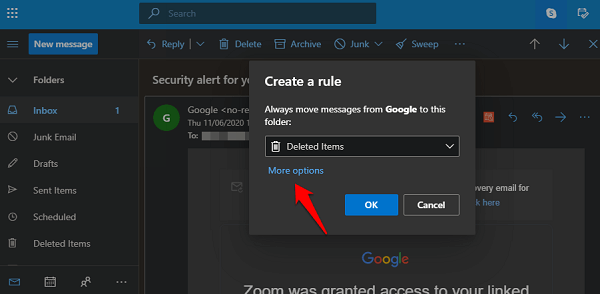
O que fazer se você quiser excluir e-mails com um assunto específico do corpo da mensagem?
Por exemplo, você não deseja receber ofertas de carro, atualizações de vendas ou qualquer outro lixo de marketing. Portanto, para configurar tais regras, siga os passos abaixo.
Passo 1: Abra o Outlook web e vá para Configurações.
Passo 2: Agora, no menu de configurações, selecione a opção "Regra".
Passo 3: Depois disso, selecione "Adicionar nova regra".
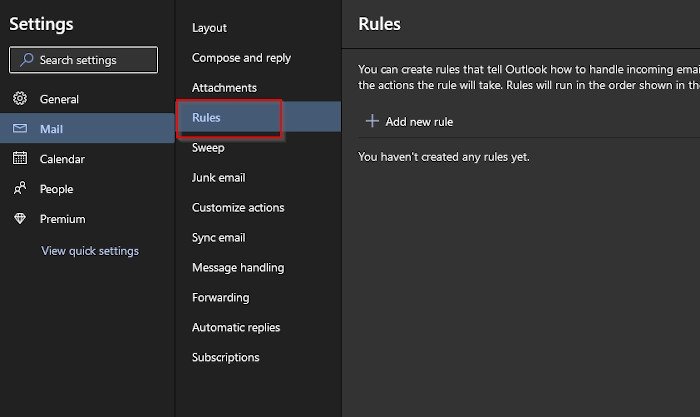
Passo 4: Agora, dê a ele algum nome e adicione uma condição também.
Passo 5: Adicione palavras-chave que não deseja ver em seus e-mails, como empréstimo de carro, etc.
Passo 6: Crie uma regra para mover todos os e-mails para a pasta de exclusão e clique em salvar.
Agora, sempre que você receber os e-mails com essas palavras-chave, eles serão movidos automaticamente para a pasta de exclusão.
Com o surgimento da tecnologia e das plataformas de compras online, os e-mails de marketing também estão aumentando. Hoje, a maioria das pessoas recebe mais de cem e-mails de marketing todas as semanas. Na maioria dos casos, esses e-mails são apenas spam e não contêm mensagens importantes.
A caixa de entrada é preenchida com muitos e-mails de marketing que ocupam espaço e tornam o Outlook lento. Às vezes, o mesmo remetente envia muitos e-mails de marketing repetitivos em um único dia, o que se torna irritante para o destinatário.
A maioria dos e-mails de marketing são inúteis e cheios de conteúdo inútil. Não serve para nada além de ocupar a caixa de email.
Além disso, devido aos e-mails de marketing em massa, às vezes um e-mail importante de um cliente importante é perdido.
Receber notificações por e-mail repetidamente enquanto participa de uma festa ou janta com uma pessoa querida pode fazer você se sentir desconfortável. Além disso, isso prejudicará seu tempo ou atmosfera.
Se você deseja sair da lista de distribuição de marketing, simplesmente excluir o e-mail não é suficiente. Você precisa cancelar a assinatura do remetente, mas encontrar o pequeno botão Cancelar em cada e-mail pode ser demorado. Graças ao Outlook Web, você pode visualizar todos os remetentes de e-mail com botões de cancelamento de assinatura em um só lugar.
Aqui estão os passos que você precisará seguir para cancelar a assinatura de remetentes de e-mail de marketing.
Passo 1: Abra o Outlook web e vá para Configurações.
Passo 2: Vá para Email e depois para Assinaturas.
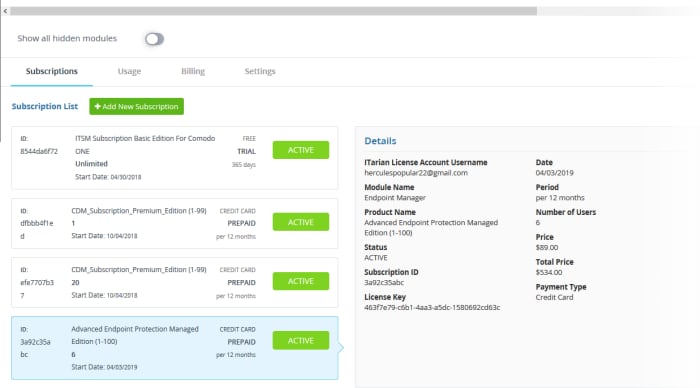
Passo 3: Aqui, você pode ver uma lista completa de remetentes de e-mail junto com um grande botão de cancelamento de inscrição.
Passo 4: Cancele a assinatura daqueles que você quiser. Além disso, você também pode bloqueá-los tocando no menu de três pontos.
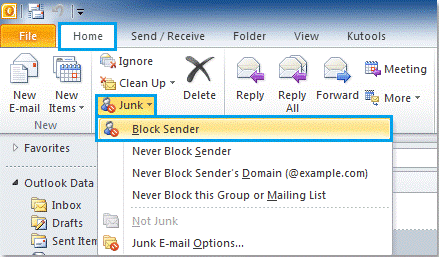
Para recuperar o que foi apagado do Outlook, existe um programa confiável e seguro chamado Wondershare Recoverit. Ele é capaz de trazer de volta todos os e-mails excluídos automaticamente do Outlook.
Recursos do programa Recoverit Data Recovery:
Resumindo, o Recoverit é uma ferramenta poderosa que permite recuperar automaticamente e-mails excluídos do Outlook. Aqui estão os passos necessários para recuperar e-mails excluídos automaticamente pelo Outlook:
Passo 1 Primeiro, abra o Recoverit Data Recovery em seu sistema e escolha um modo de recuperação de dados. Agora, para recuperar e-mails do Outlook, selecione o local onde você perdeu seus e-mails do Outlook.

Passo 2 Agora, você deve selecionar o local onde você perdeu os e-mails; pode ser um disco rígido ou qualquer outro espaço de armazenamento em seu sistema.

Após selecionar o local, clique em "iniciar" para iniciar o processo de digitalização do local. O Recoverit faz uma verificação rápida, que leva muito pouco tempo.
Passo 3 Depois de concluir o processo de digitalização, você pode visualizar os arquivos excluídos. Agora, marque os arquivos que deseja recuperar e clique em “Recuperar”.

Depois disso, clique em "salvar", agora você pode importar os arquivos recuperados para o seu banco de dados de e-mail.
Agora você conhece várias maneiras de excluir e-mails automaticamente no Outlook e usá-los para excluir e-mails de marketing indesejados. Usando a função de regra do Outlook, você pode excluir de forma fácil e automática e-mails do Outlook que não são mais usados ou estão cheios de conteúdo inútil.
Além disso, se você excluir automaticamente qualquer e-mail importante, pode usar a ferramenta de recuperação de dados do Recoverit para recuperar. Experimente agora mesmo!
Luís Santos
chief Editor